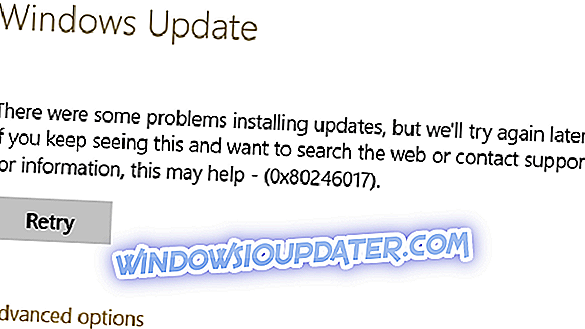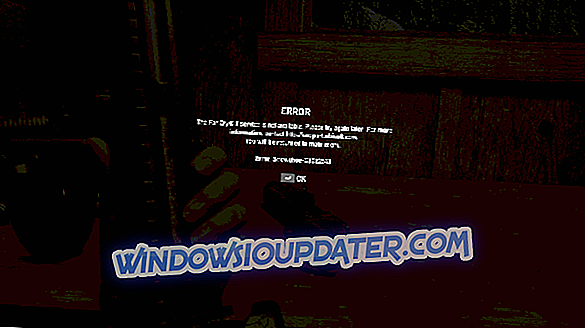Microsoft har ændret et par ting i File Explorer i Windows 10 Technical Preview bygger, samt de stabile Windows 10 OS versioner. En af disse ændringer / tilføjelser er Quick Access, som giver dig mulighed for at åbne de filer, du har brugt for nylig. Men hvis du vil fjerne en bestemt fil fra hurtig adgang, viser vi dig hvordan i denne artikel.
I Windows 10 åbnes en ny filplaceringsplacering, Hurtig adgang automatisk, når du åbner File Explorer. Den samler oplysninger om filer og mapper, du for nylig har brugt, og viser dem i File Explorer, så du nemt kan få adgang til dem igen.
Sådan stopper du hurtig adgang fra at tilføje mapper
Men nogle gange vil du måske ikke have dine private filer vist i Quick Access, og du vil gerne skjule dem. Du kan bare slette filen, men den vil også blive slettet fra sin oprindelige placering, så vi anbefaler ikke dette. Men du kan også skjule filen fra Quick Access-sektionen og forhindre den i at blive vist yderligere, og sådan gør du det:
- Åbn File Explorer og Quick Access vil sandsynligvis blive åbnet som standard, hvis ikke klik på Hurtig adgang
- Højreklik på enhver fil eller mappe, du vil skjule fra Hurtig adgang
- Vælg "Fjern fra hurtig adgang" for at skjule den valgte fil eller mappe

Det ville være alt, den valgte fil eller mappe vises aldrig i hurtig adgang igen.
Hurtigadgangsstedet i File Explorer er efterfølgeren til Seneste filer-funktionen, som blev placeret i Start-menuen i ældre versioner af Windows. Siden funktionen Seneste filer fjernes i Windows 10 Teknisk forhåndsvisning, er det nok den hurtigste og hurtigste måde at få adgang til dine seneste filer ved at bruge Hurtig adgang.
Sådan tilpasses hurtig adgang i Windows 10
Hvis du vil konfigurere Quick Access på din computer fuldt ud, kan du også indstille den til kun at vise faste elementer og vælge, hvilken mappe du vil have den først åbnet. Vi viser de trin, der skal følges nedenfor.
Vis pinnede mapper i Quick Access
- Åbn hurtig adgang> gå til fanen Vis> vælg Valg.
- Fjern markeringen i afkrydsningsfelterne i afsnittet Beskyttelse af personlige oplysninger> hit Apply, og det er det.

Åbn Windows 10 til denne pc
- I dette tilfælde skal du navigere til fanen Vis> vælge Valg.
- Gå til 'Åbn File Explorer til'> Brug rullemenuen til at vælge denne pc> hit Apply.

Hvis du har kommentarer eller forslag, skriv venligst til os i kommentarfeltet nedenfor, vi vil gerne høre dine tanker.
Redaktørens bemærkning: Dette indlæg blev oprindeligt offentliggjort i maj 2015 og er siden opdateret for friskhed og nøjagtighed.